Форма входа
Как сделать черные полосы по бокам в КС:ГО
- Опубликовал:Admin
- Дата:28.02.2020
- Просмотров:16 787
- Комментариев:0
- Категория:Всё для CS:GO / Гайды по КС:ГО: статьи, обучение, полезная информа
0
Многие в свое время начинали с CS 1.6. В то время в наличии были только квадратные мониторы с разрешением 800х600, из-за чего многие игроки привыкли к такому разрешению. Среди игроков есть мнение, что черные полосы и квадратное изображение, а не широкоформатное, в итоге может помочь в прицеливании, ведь модельки в итоге показываются такими, какими их задумали разработчики, что делает попадание по хитбоксам более логичным. Итак, как сделать черные полосы в КС:ГО?
Необходимость черных полос может диктоваться простой причиной — привычкой. Очень многие начинали свой путь в Source или 1.5, а то и более ранних. Это одна из причин, почему профессиональные игроки иногда могут играть на низком разрешении. Так проще.
Естественно, каждый должен самостоятельно решать, стоит ли делать черные полосы. Это может как помочь, так и навредить. Точно узнать не выйдет, пока этот способ не будет опробован. Пример киберспорстменов и других опытных игроков может быть заразителен, так что имеет смысл рассмотреть основные способы создания черных полос.
Владельцам этих видеокарт повезло — инструкция здесь крайне простая. Нужно сделать следующее:
Здесь понадобится немного больше манипуляций. Инструкция следующая:
Зачем нужны черные полосы по бокам в CS:GO?
Необходимость черных полос может диктоваться простой причиной — привычкой. Очень многие начинали свой путь в Source или 1.5, а то и более ранних. Это одна из причин, почему профессиональные игроки иногда могут играть на низком разрешении. Так проще.
Естественно, каждый должен самостоятельно решать, стоит ли делать черные полосы. Это может как помочь, так и навредить. Точно узнать не выйдет, пока этот способ не будет опробован. Пример киберспорстменов и других опытных игроков может быть заразителен, так что имеет смысл рассмотреть основные способы создания черных полос.
Как сделать чёрные полосы на видеокарте Nvidia
Владельцам этих видеокарт повезло — инструкция здесь крайне простая. Нужно сделать следующее:
- Кликнуть ПКМ по рабочему столу.
- В выпавшем меню нажать на «Панель управления Nvidia».
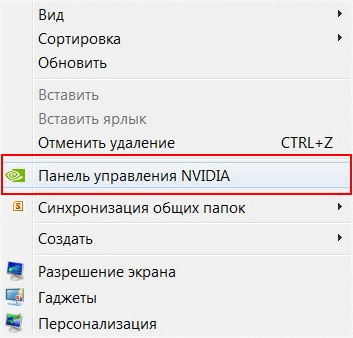
- Перейти в раздел настройки рабочего стола.
- Во втором пункте надо открыть «Масштабирование» и отметить «Формат изображения».
- Выбрать текущее разрешение ниже.
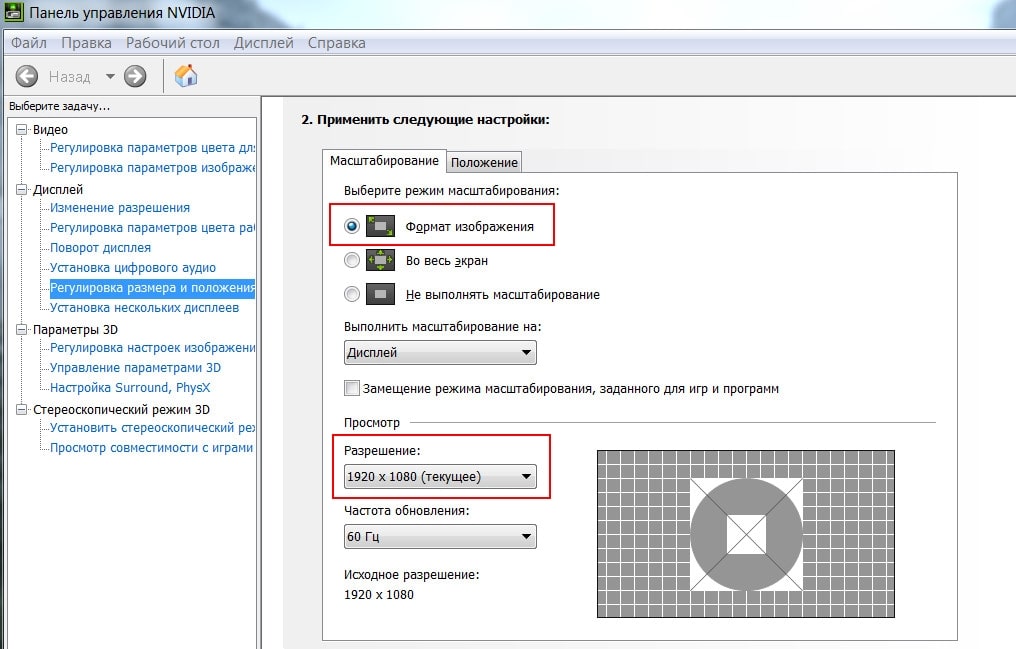
- Сохранить изменения.
- Запустить CS:GO.
- Перейти в настройки видео.
- Выставить формат экрана 4:3.
- Любое разрешение.
- Нажать применить и сохранить.
Как сделать чёрные полосы на видеокарте AMD
Здесь понадобится немного больше манипуляций. Инструкция следующая:
- Кликнуть ПКМ по рабочему столу.
- Открыть «AMD Catalyst Control Center».
- Перейти в раздел управления рабочим столом.
- Открыть «Свойства рабочего стола».
- Найти пункт «Область рабочего стола», установить разрешение 1024х768.
- Нажать «Применить».
- Согласиться с изменениями.
- Открыть раздел «Мои VGA-экраны».
- Перейти в категорию масштабирования изображения.
- Поставить галочку на «Подключить масштабирование к GPU» и «Сохранить соотношения сторон».
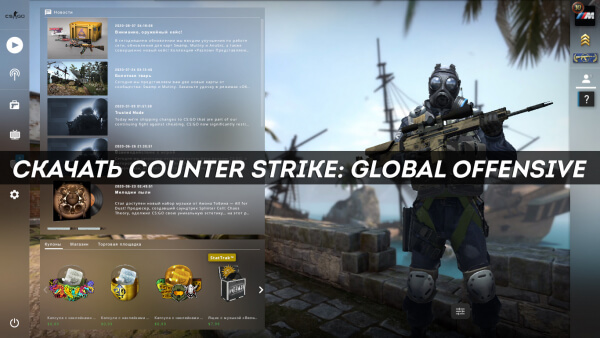
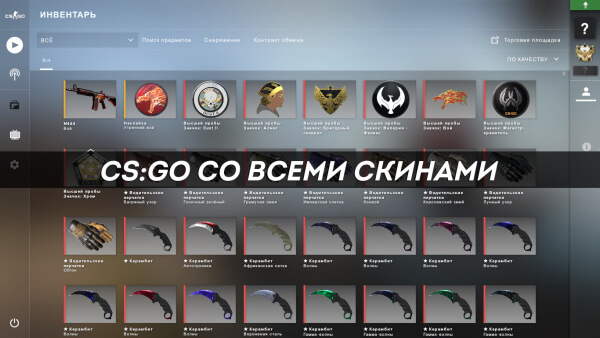
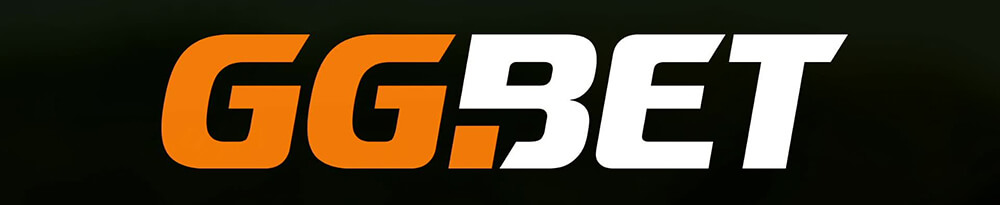



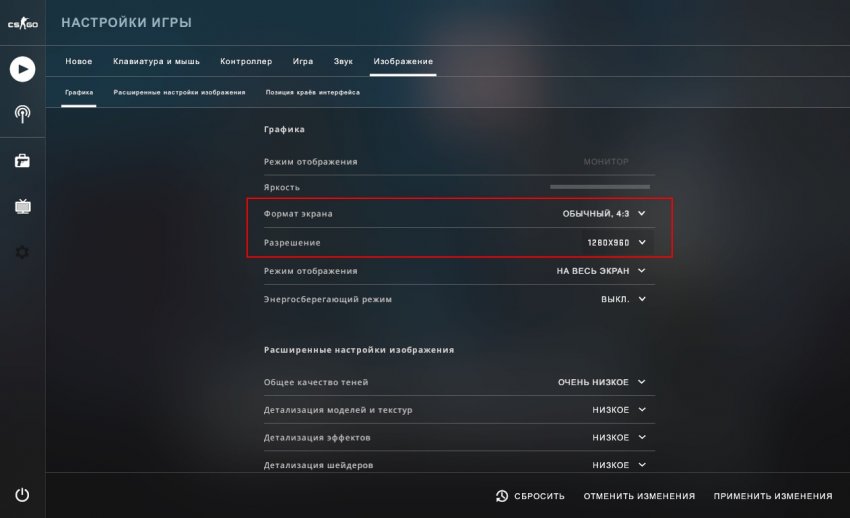
Посетители, находящиеся в группе Гости, не могут оставлять комментарии к данной публикации.